PowerShape: Les Alignements
Powershape permet l’alignement rapide de deux entités. Qu’elles soient de la mêmes famille, Surfaces, solides, maillages, ou combinés.
Exemple 1 : Alignement de surfaces
- Charger dans Powershape le premier modèle

- Importer ensuite une autre entité à ajouter à la modélisation du modèle

On constate que le pare brise n’a pas été modélisé dans le même repère que la carrosserie, Il faut donc repositionner les deux parties
- Dans le menu édition, sélectionner l’outil -> Aligner -> Élément
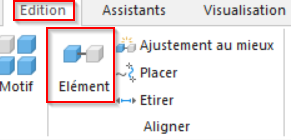
- Sélectionner l’élément à aligner
Dans notre cas, le pare brise est composé de plusieurs surfaces. L’outils d’alignement ne permet pas de sélectionner plusieurs surfaces. Pour contourner ceci, il faut créer un solide à partir des surfaces sélectionnées.
- Sélectionner les surfaces à inclure dans le solide
- Outils -> Solide -> Créer un solide à partir d’éléments
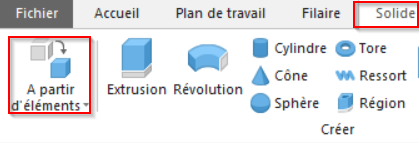
- Désormais nous pouvons aligner nos deux solides
- Sélectionner le solide à aligner dans le menu –
Édition, sélectionner l’outil -> Aligner -> Élément
- Sélectionner l’élément fixe
- Définir les points : Permet de définir trois points d’alignements à déterminer sur les deux modèles.
- Pour faciliter le repérage des points sur les deux modèles une option permet de diviser l’écran Powershape en deux
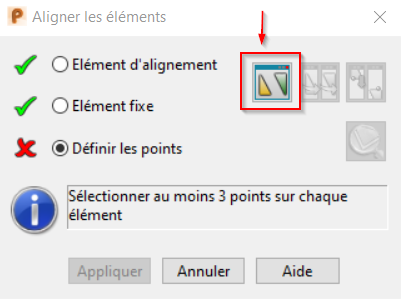
- Placer les trois points d’alignement sur les deux modèles
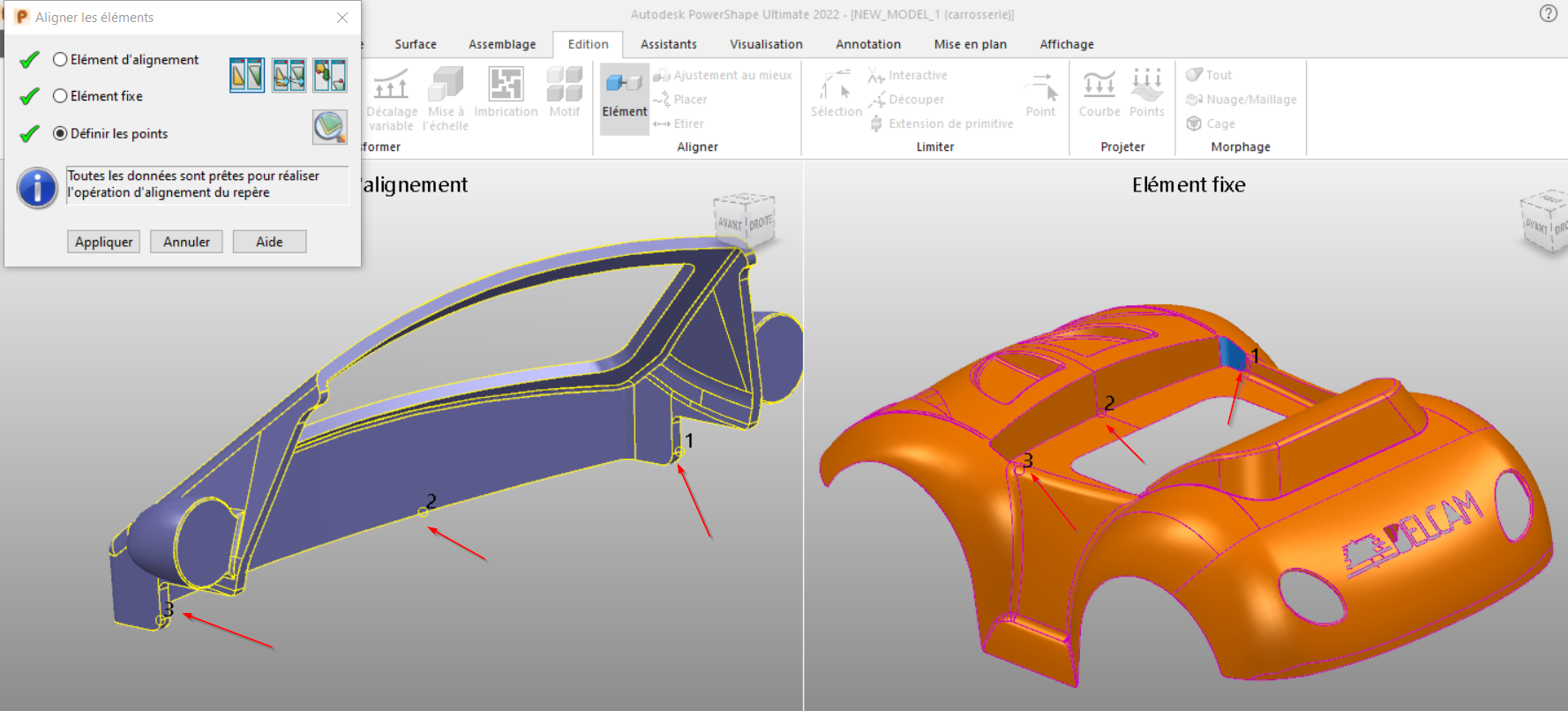
- Appliquer. Les deux modèles se repositionnent en fonction des points
Lancer la Video : Alignement
Exemple 2 : Alignement de maillages
- Charger les maillages à aligner
- Sélectionner l’outils d’alignement de maillage
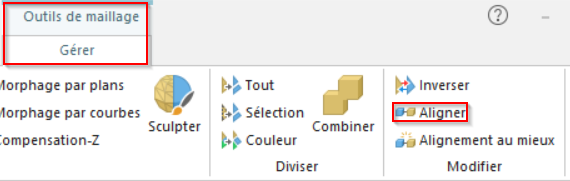
- Comme pour les solides vus plus haut, sélectionner l’élément à aligner, l’élément fixe et les points d’alignement
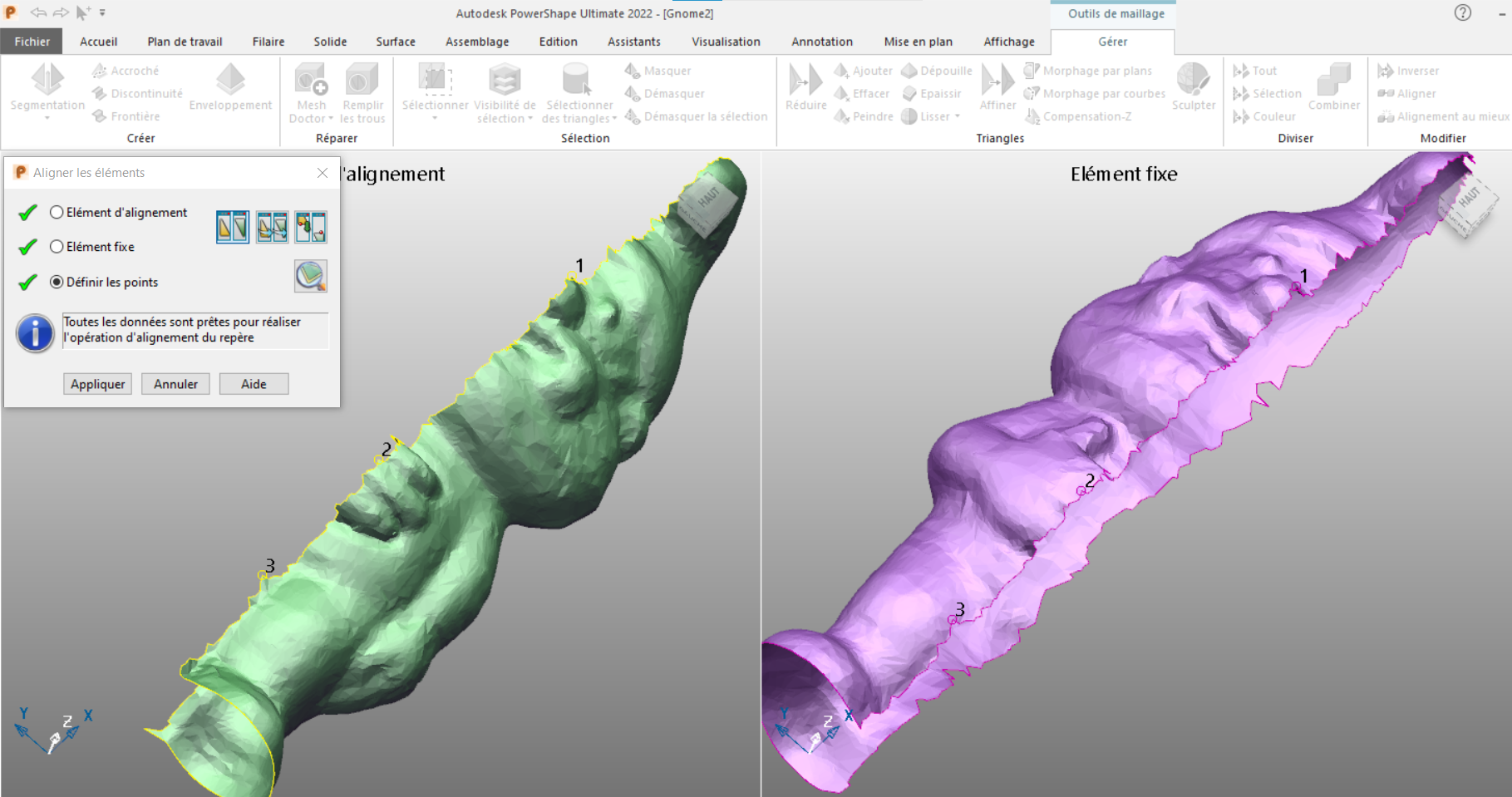
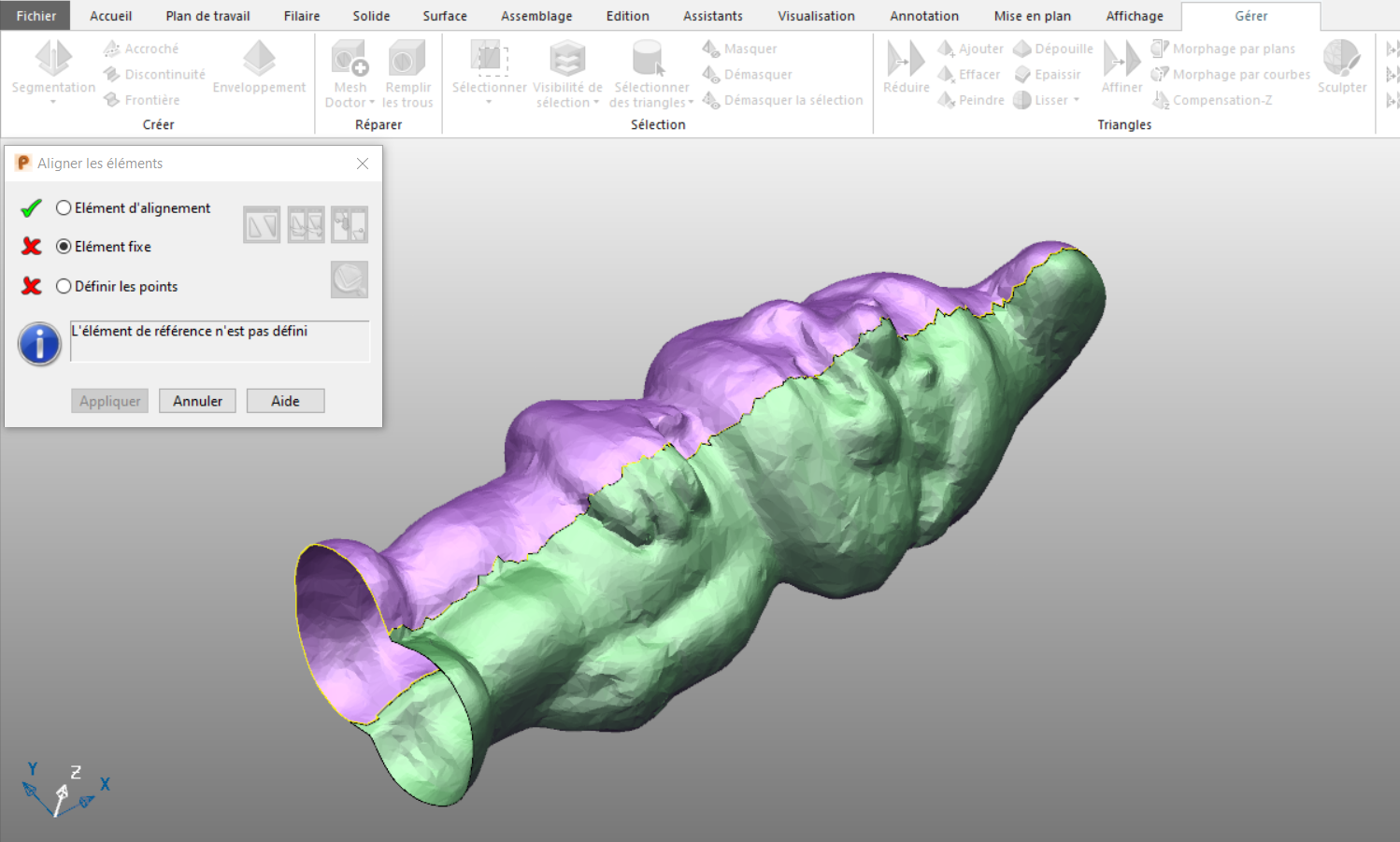
- Si le modèle n’est pas suffisamment bien ajusté, utiliser l’option d’Alignement au mieux
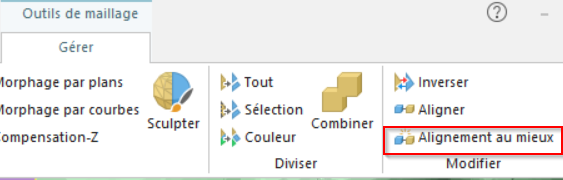
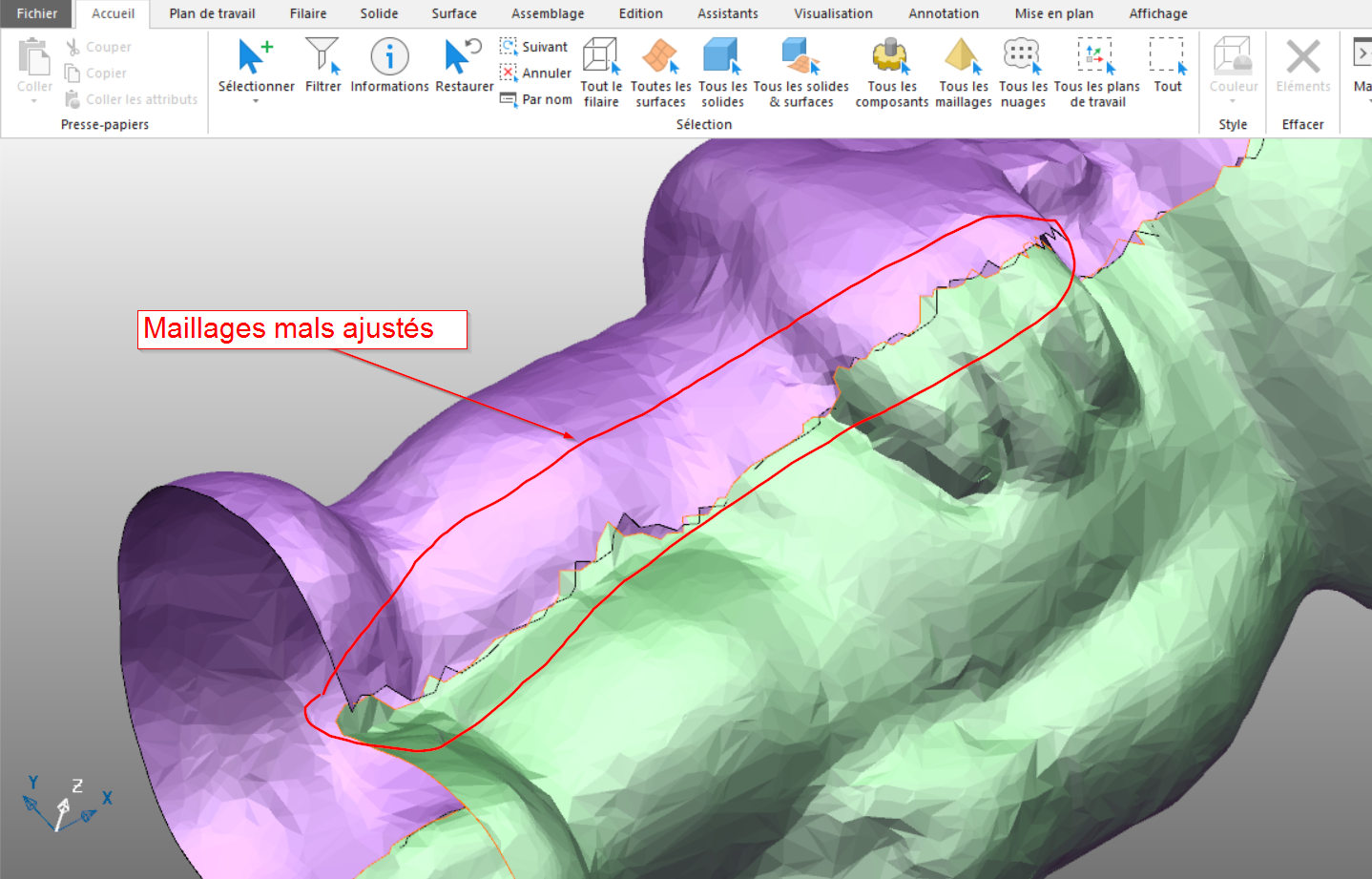
- Sélectionner les éléments à aligner
- Sélectionner l’élément fixe
- Appliquer
Les deux maillages s’ajustent au mieux
Lancer la Video : au mieuxlutin
Ces articles peuvent vous intéresser :




